这次给大家带来Vue2.0配置mint-ui步骤详解,Vue2.0配置mint-ui的注意事项有哪些,下面就是实战案例,一起来看一下。
最近开发项目的时候逐渐采用vue.js+mint-ui的技术栈,但是昨天开始配置开发环境的时候,遇到了各种报错,即使是按照两家的官方文档配置,也还是会报错,晚上下班后回去配置了一晚上,才终于把它配置好,所以就记录下来,以防后面再次踩坑。。
vue.js介绍
Vue.js 是一个用于创建 web 交互界面的。其特点是
简洁 HTML 模板 + JSON 数据,再创建一个 Vue 实例,就这么简单。
组件化 用解耦、可复用的组件来构造界面。
轻量 ~24kb min+gzip,无依赖。
快速 精确有效的异步批量 DOM 更新。
模块友好 通过 NPM 或 Bower 安装,无缝融入你的工作流。
vue.js中文官网
mint-ui介绍
Mint UI是饿了么前端团队开源的基于 Vue.js 的移动端组件库
特点是:
Mint UI 包含丰富的 CSS 和 JS 组件,能够满足日常的移动端开发需要。通过它,可以快速构建出风格统一的页面,提升开发效率。
真正意义上的按需加载组件。可以只加载声明过的组件及其样式文件,无需再纠结文件体积过大。
考虑到移动端的性能门槛,Mint UI 采用 CSS3 处理各种动效,避免浏览器进行不必要的重绘和重排,从而使用户获得流畅顺滑的体验。
依托 Vue.js 高效的组件化方案,Mint UI 做到了轻量化。即使全部引入,压缩后的文件体积也仅有 ~30kb (JS + CSS) gzip。
Mint UI中文官网
创建Vue.js项目
首先根据vue官网给出的方法在本地创建一个vue项目
# 全局安装 vue-cli $ npm install --global vue-cli # 创建一个基于 webpack 模板的新项目 $ vue init webpack my-project # 安装依赖,走你 $ cd my-project $ npm install $ npm run dev
配置Mint UI 环境
接着根据Mint UI的官网在项目中引入Mint UI的环境
npm i mint-ui -S
然后在项目中的main.js文件引入所有组件
import Vue from 'vue' import MintUI from 'mint-ui' import 'mint-ui/lib/style.css' import App from './App.vue' Vue.use(MintUI)
好了根据官网所说的,以上代码便完成了 Mint UI 的引入。
运行项目
最后根据官网的内容在APP.vue里面写一个button组件看看
<template>
<p id="app">
<mt-button @click.native="handleClick">按钮</mt-button>
</p>
</template>
<script>
export default{
el: '#app',
methods: {
handleClick: function() {
this.$toast('Hello world!');
}
}
}
</script>
<style>
</style>好了,环境搭建完成,我们来运行项目吧
npm run dev
然后就啪啪啪各种报错
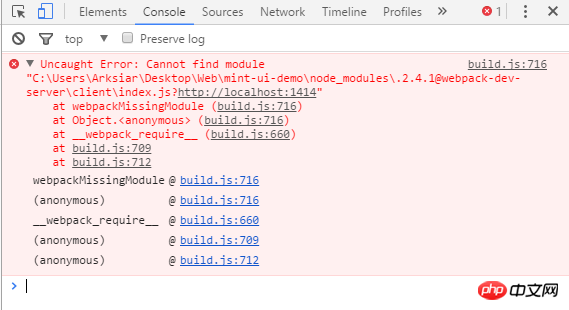
解决错误
首先你需要在本地项目中安装CSS解释器
npm i css-loader style-loader -D
然后在build文件夹下面的webpack.base.conf.js文件里面配置如下代码
{
test: /\.css$/,
include: [
/src/,
'/node_modules/mint-ui/lib/'
],
use:[
{loader:"style-loader"},
{loader:"css-loader"},
]
}如果你报es2015之类的错误,则需要将.babelrc文件修改为:
{
"presets": [
["es2015", { "modules": false }]
],
"plugins": [["component", [
{
"libraryName": "mint-ui",
"style": true
}
]]]
}最后运行
环境配置好后,我们最后再运行一下。
npm run dev
终于可以了,就此,环境配置完成。
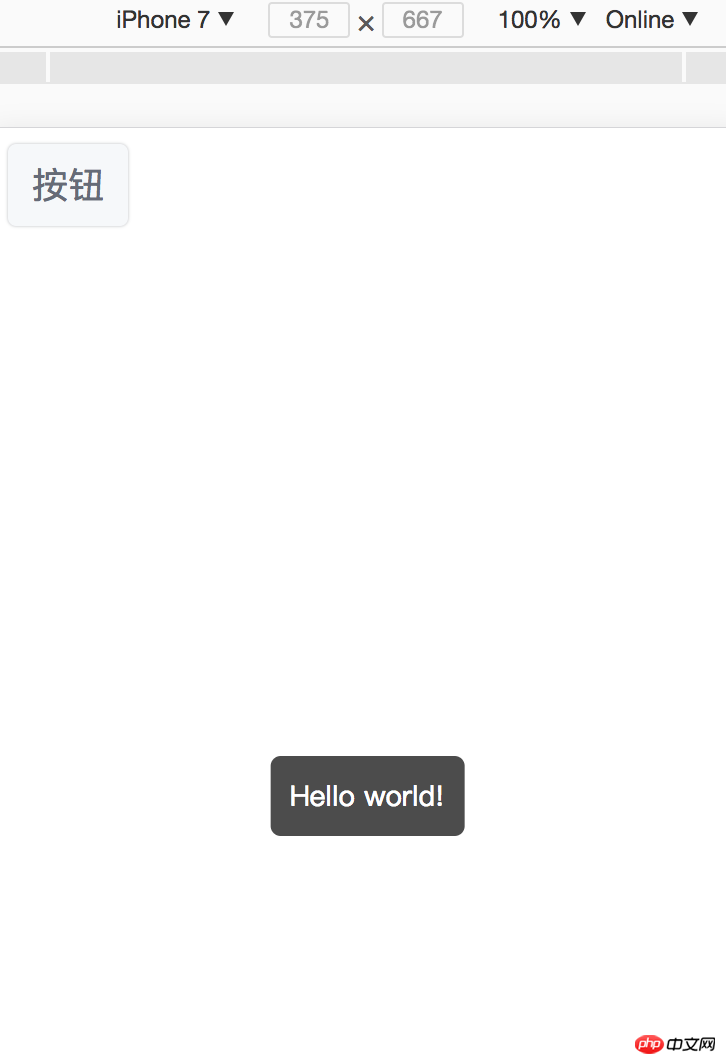
相信看了本文案例你已经掌握了方法,更多精彩请关注php中文网其它相关文章!
推荐阅读:
以上是Vue2.0配置mint-ui步骤详解的详细内容。更多信息请关注PHP中文网其他相关文章!




